Τρόπος εξαγωγής ρυθμίσεων στο Brave Browser
2 λεπτό. ανάγνωση
Ενημερώθηκε στις
Διαβάστε τη σελίδα αποκάλυψης για να μάθετε πώς μπορείτε να βοηθήσετε το MSPoweruser να διατηρήσει τη συντακτική ομάδα Διάβασε περισσότερα

Το Brave Browser, γνωστό για την προσέγγισή του με επίκεντρο τον χρήστη, προσφέρει έναν απρόσκοπτο τρόπο διαχείρισης και μεταφοράς εξατομικευμένων ρυθμίσεων. Εάν σκέφτεστε να εξάγετε τις ρυθμίσεις σας από το Brave, αυτός ο οδηγός θα σας καθοδηγήσει στη διαδικασία.
TL:DR – Πώς να εξάγετε τις ρυθμίσεις στο Brave Browser
- Εξαγωγή σελιδοδεικτών: Μενού –> Διαχείριση σελιδοδεικτών –> Περισσότερες επιλογές (τρεις κουκκίδες επάνω δεξιά) –> Εξαγωγή (η εισαγωγή γίνεται επίσης στο ίδιο μενού)
- Εξαγωγή κωδικών πρόσβασης: Μενού –> Ρυθμίσεις –> Για προχωρημένους –> Αυτόματη συμπλήρωση –> Κωδικοί πρόσβασης –> Περισσότερες επιλογές (δείτε τις εικόνες εάν δεν είναι σαφείς) –> Εξαγωγή
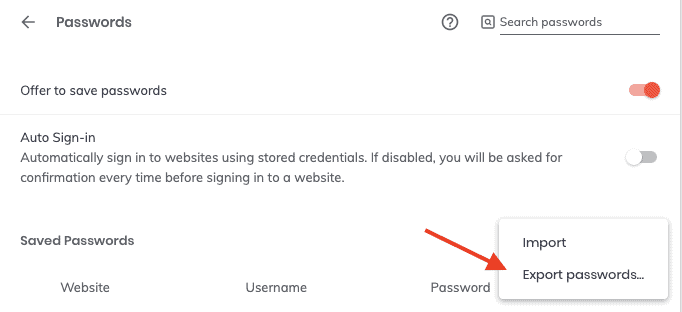
Γιατί να κάνετε εξαγωγή ρυθμίσεων στο Brave;
Η κατανόηση των λόγων πίσω από την εξαγωγή ρυθμίσεων μπορεί να βελτιώσει την εμπειρία περιήγησής σας:
- εφεδρικός: Για προστασία από πιθανά προβλήματα, ένα αντίγραφο ασφαλείας διασφαλίζει ότι μπορείτε να επαναφέρετε το πρόγραμμα περιήγησής σας στην προτιμώμενη κατάσταση.
- Συνέπεια σε όλες τις συσκευές: Για όσους χρησιμοποιούν το Brave σε πολλές συσκευές, η εξαγωγή και η εισαγωγή ρυθμίσεων διασφαλίζει μια συνεπή εμπειρία περιήγησης. Αυτό είναι ιδιαίτερα χρήσιμο εάν κάνετε μετάβαση από άλλα προγράμματα περιήγησης στο Brave ή εάν αντιμετωπίσατε πρόσφατα προκλήσεις με το Brave σε πλατφόρμες όπως Windows 11 or iPhone.
- Ευκολία Μετανάστευσης: Η ρύθμιση του Brave σε μια νέα συσκευή απλοποιείται όταν μπορείτε να εισαγάγετε τις ρυθμίσεις σας, συμπεριλαμβανομένων σελιδοδεικτών ή προτιμήσεων όπως αποκλεισμός συγκεκριμένων ιστοσελίδων.
Βήματα για την εξαγωγή ρυθμίσεων στο Brave:
- Ανοίξτε το Brave Browser: Βεβαιωθείτε ότι χρησιμοποιείτε την πιο πρόσφατη έκδοση. Εάν έχετε εξερευνήσει πρόσφατα χαρακτηριστικά όπως αφαιρώντας την πλαϊνή γραμμή ή έμαθε πώς να κλείστε όλες τις καρτέλες, βεβαιωθείτε ότι αυτές οι ρυθμίσεις είναι όπως τις θέλετε πριν την εξαγωγή.
- Πρόσβαση στον πίνακα ρυθμίσεων: Κάντε κλικ στις τρεις κάθετες κουκκίδες (ή στο μενού χάμπουργκερ) στην επάνω δεξιά γωνία. Από το αναπτυσσόμενο μενού, επιλέξτε "Ρυθμίσεις".
- Μεταβείτε στις Επιλογές εξαγωγής: Στις ρυθμίσεις, υπάρχει μια επιλογή εισαγωγής ή εξαγωγής δεδομένων περιήγησης. Κάντε κλικ σε αυτό.
- Αποθηκεύστε τα Εξαγόμενα Δεδομένα: Θα εμφανιστεί ένα παράθυρο που θα σας ζητήσει να επιλέξετε μια θέση για τις εξαγόμενες ρυθμίσεις. Επιλέξτε την τοποθεσία που προτιμάτε και επιβεβαιώστε.
Θέματα μετά την εξαγωγή:
Μετά την εξαγωγή των ρυθμίσεών σας, να θυμάστε ότι το Brave προσφέρει μια λειτουργία Συγχρονισμού για τη διαχείριση ρυθμίσεων σε όλες τις συσκευές, διασφαλίζοντας μια εναρμονισμένη εμπειρία περιήγησης.
Συμπέρασμα:
Η εξαγωγή ρυθμίσεων στο Brave είναι μια απλή αλλά ουσιαστική διαδικασία για όσους θέλουν να διατηρήσουν ένα εξατομικευμένο ταξίδι περιήγησης. Με τους πόρους που παρέχονται, τόσο από αυτόν τον οδηγό όσο και από την επίσημη τεκμηρίωση του Brave, είστε καλά εξοπλισμένοι για να πλοηγηθείτε αποτελεσματικά στις λειτουργίες του Brave.









φόρουμ χρηστών
μηνύματα 1